Apple TV-г алсын удирдлагагүйгээр Wi-Fi-д хэрхэн холбох вэ?

Агуулгын хүснэгт
Би Apple TV-г өөрийн энтертайнмент системийн төв болгосон. Би түүн дээрх нэвтрүүлгүүдийг үзэж, үүдэнд минь хэн байгааг шалгахын тулд HomeKit Secure Video-г ашигладаг.
Энэ нь миний HomeKit ухаалаг гэрийн салшгүй хэсэг болсон. Гэхдээ энэ нь үргэлж хамгийн шилдэг нь байсангүй.
Үндсэн цэс хоосон байсан эсвэл бүр байхгүй байсан зэрэг Apple TV-тэй холбоотой асуудлуудыг би шийдвэрлэх шаардлагатай болсон. ямар ч байсан дуугарна.
Би өөр муж руу шилжихдээ Apple TV-г хүртэл авч явсан. Шинэ байрандаа бүх зүйл тохируулагдсаны дараа би Apple TV-ийн удирдлагагүй гэдгээ ойлгосон хэд хэдэн нэвтрүүлэг үзэхээр суулаа.
Би үүнийг орхисон бололтой. хөдөлж байна. Би үүнгүйгээр хийж болох байсан, гэхдээ би шинэ Wi-Fi сүлжээтэй болсон тул Apple TV-ээ шинэ сүлжээнд тохируулах шаардлагатай болсон.
Тиймээс би Apple-ийг хэрхэн холбох талаар судалгаа хийх шаардлагатай болсон. ТВ-ийг удирдлагагүйгээр Wi-Fi руу шилжүүлнэ үү.
Баруун дээд булангаас доош шударч Удирдлагын төвийг гаргаад алсын дүрс дээр товшоод Apple TV-ийн удирдлагатай болно. Wi-Fi-д холбогдоно уу. Тохиргоо > Ерөнхий > Сүлжээ > Wi-Fi.
Би тохиргоон дотроос энэ функцийг хэрхэн идэвхжүүлэх, Wi-Fi нууц үг оруулахдаа Bluetooth гар эсвэл бүр MacBook-г хэрхэн ашиглах талаар дэлгэрэнгүй үзсэн.
Мөн_үзнэ үү: Comcast 10.0.0.1 ажиллахгүй байна: хэрхэн засах вэӨөр iOS төхөөрөмжөөс нууц үг хуваалцах

Хэрэв танд Apple TV-ийн удирдлага байхгүй бол та Apple TV-тэй холбогдож чадахгүй.Wi-Fi-н итгэмжлэлүүдийг оруулахын тулд алсын удирдлагатай байна.
Хэрэв та iOS 9.0 буюу түүнээс дээш хувилбартай бол Wi-Fi сүлжээний SSID, нууц үг, бүр Apple ID-н итгэмжлэлээ хүртэл шилжүүлэх боломжтой. Apple TV.
Үүнийг хийхийн тулд iOS төхөөрөмж дээрээ Bluetooth болон Wi-Fi асаалттай байгаа эсэхийг шалгана уу.
Apple TV-г асааж, эхлүүлэх дэлгэц гарч ирэх үед гарч ирэхэд iOS төхөөрөмжөө Apple TV хайрцагт хүрч, хоёр төхөөрөмж дээрх дэлгэцэн дээрх зааврыг дагана уу. Таны Apple TV одоо шинэ Wi-Fi сүлжээнд холбогдох боломжтой.
Хэрэв таны Apple TV Wi-Fi-д холбогдсон ч ажиллахгүй байгаа бол үйлчилгээний тасалдлыг шалгаад төхөөрөмжөө шинэчилж, дахин тохируулна уу.
Apple TV-г удирдахын тулд стандарт ТВ-ийн удирдлага ашиглах
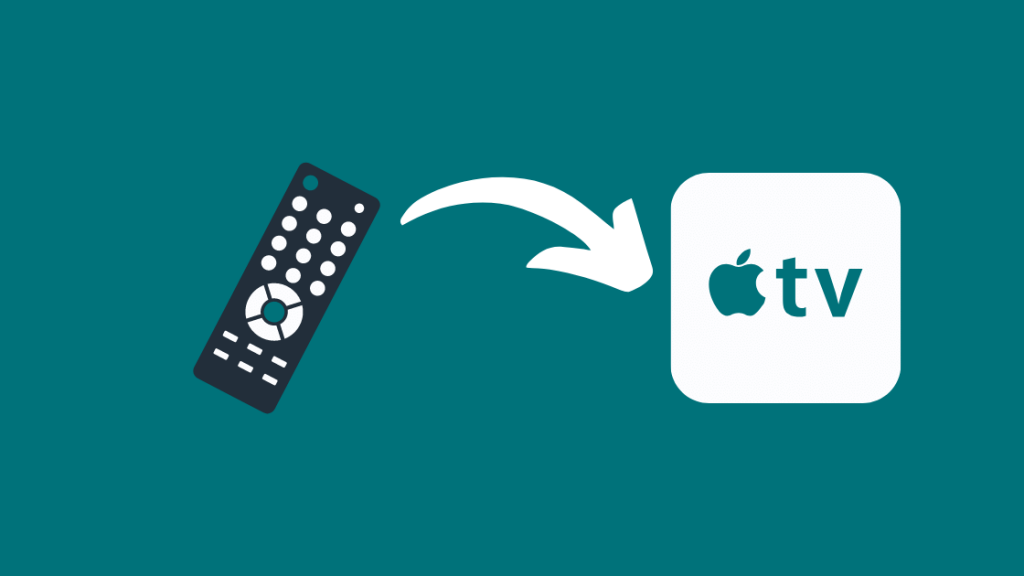
Apple TV-г удирдахын тулд стандарт ТВ-ийн удирдлага ашиглахын тулд дараах алхмуудыг хийгээрэй:
- Телевизийн стандарт удирдлага нь чиглүүлэх товчлууртай.
- Ethernet кабелийг Apple TV-дээ холбоно уу.
- Тохиргоо > Ерөнхий > Apple TV дээрх алсын удирдлага нь iPhone-н удирдлагын төв дээрх алсын удирдлагатай функцийг ашиглана.
- Алсын удирдлагад суралцах гэснийг сонгоод Apple TV-д өөрийн стандарт ТВ-ийн удирдлагад заах үндсэн алхмуудыг хийгээрэй.
- Үүний дараа ethernet-ээ салга. кабелиар дамжуулж, Apple TV-ийн Wi-Fi-г General -> Сүлжээ -> Стандарт ТВ-ийн удирдлага ашиглан Wi-Fi-г тохируулна уу.
Apple TV шинэ Wi-Fi сүлжээнд холбогдсон бол та энэ стандартыг үргэлжлүүлэн ашиглах боломжтой.Apple TV-г удирдаж, интерфэйсийг нь удирдах ТВ-ийн удирдлага.
iPhone-г алсын удирдлага болгон ашиглах

Та зөвхөн AirPlay-г ашиглан дэлгэцээ толилуулахаар хязгаарлагдахгүй. Apple TV-г iPhone-оор Удирдлагын төвийн алсын удирдлагаар удирдаарай.
- IOS 12 болон түүнээс хойшхи загварууд болон iPadOS 13 болон түүнээс хойшхи хувилбаруудын хувьд Apple TV-ийн удирдлага таныг суулгасан болохыг илрүүлсэн тохиолдолд автоматаар идэвхждэг. холболтууд.
- Хэрэв та iOS төхөөрөмжийнхөө Удирдлагын төвд Алсын удирдлагын дүрс харагдахгүй байвал "Тохиргоо >" хэсэгт очиж хяналтын төвд Apple TV-н удирдлагыг гараар нэмэх шаардлагатай болно. Хяналтын төв.
- Хяналтыг тохируулах цэсийн доор байрлах Apple TV-ийн хажууд байгаа + товчийг дарж Control Center дээрх Apple TV-н удирдлагыг идэвхжүүлнэ.
- Нэмсний дараа дээш шударснаар нээх боломжтой. Удирдлагын төвийг сонгоод алсын дүрс дээр дарж Apple TV-ийн алсын удирдлагыг нээнэ үү.
- Apple TV-г асаагаад Ethernet кабель ашиглан интернетэд холбоно уу.
- Та одоо өөрийн тохиргоог хийж болно. Wi-Fi-г Тохиргоо > Сүлжээ > Wi-Fi болон түүнээс Wi-Fi сүлжээгээ сонгоно уу.
- Тохиргоог эхлүүлэхийн тулд зааврыг дагаж, процессыг дуусгахын тулд iPhone эсвэл iPad дээрээ дөрвөн оронтой ПИН кодоо оруулна уу.
Apple TV Remote интерфэйс
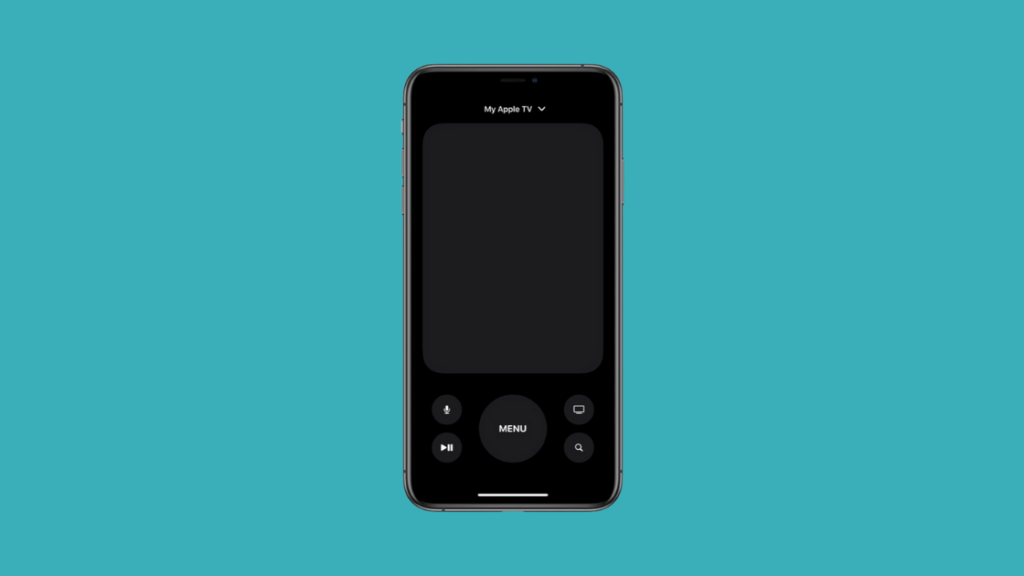
- Энэ нь том мэдрэгчтэй талбартай бөгөөд та зүүн, баруун, дээш, доош шударч, програмууд, контентууд болон бусад зүйлсийн хооронд шилжих, сонгох боломжтой.Apple TV дээрх жагсаалтууд.
- Төхөөрөмжийн дууны түвшнийг хянахын тулд дууны түвшний товчлууруудыг ашиглаж болно.
- Цэс товчийг удаан дарснаар үндсэн дэлгэц рүү буцахад тусална.
- Siri-г идэвхжүүлэхийн тулд микрофоны товчлуурыг товшино уу.
- Хайлтын процессыг Apple TV дээр явуулахын тулд Хайх товчийг дарна уу.
Хэрэв танд урт эсвэл төвөгтэй Wi-Fi нууц үг байгаа бол, та нууц үгээ оруулахын тулд Bluetooth гар эсвэл бүр MacBook гар ашиглаж болно.
Блютүүт гар ашиглах
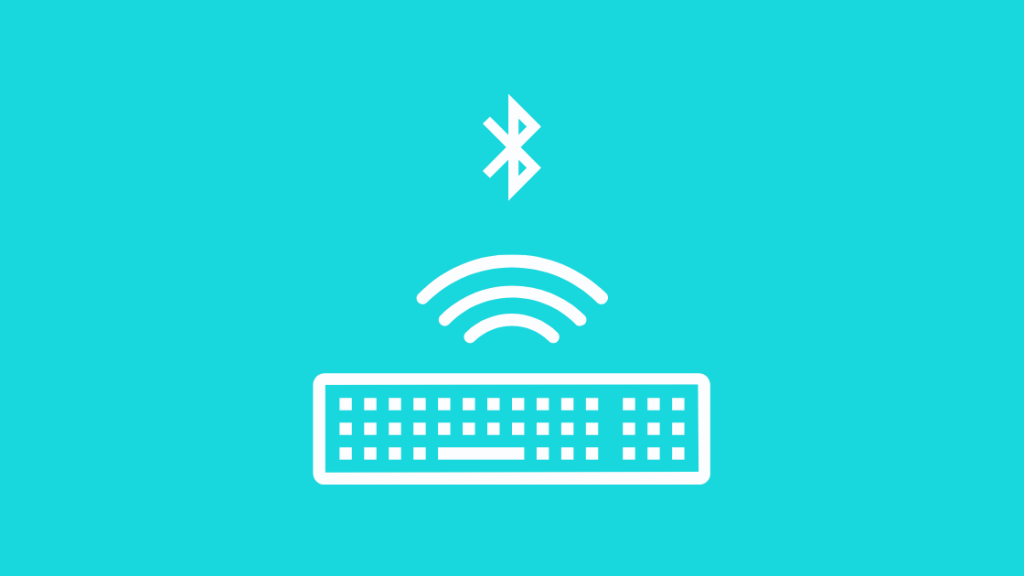
- Хэрэв таны гарт Bluetooth гар байгаа бол Apple TV-ээ тохируулахын тулд үүнийг ашиглана уу. Apple ID болон Wi-Fi тохиргоонд туслахын тулд iPhone-оо ойрхон барина уу.
- Apple TV-ээ асаасны дараа Bluetooth гар хажууд нь байгаа эсэхийг шалгаад дараа нь холбох горимд тохируулна уу.
- Телевизийн дэлгэцэн дээр код гарч ирэх үед гар дээр бичнэ үү.
- Тохиргоо хийх явцад та дэлгэцийн эргэн тойронд шилжихийн тулд гар дээрх сум болон буцах товчийг ашиглаж болно.
Macbook-г Bluetooth гар болгон ашиглах

- IPhone-нхоо Wi-Fi болон үүрэн датаг унтрааж, дараа нь Mac-дээ холбоно уу.
- Apple TV-ээ Ethernet кабель болон USB-C төхөөрөмж ашиглан телевизийн HDMI порт болон Mac компьютерт холбоно уу. Apple TV-ээ асаана уу.
- Mac дээрээ "Тохиргоо" руу очоод "Хуваалцах"-ыг сонгоно уу. "Холболтоо хуваалцах" талбарын "Wi-Fi" хэсгийг сонгоод "Ашиглаж буй компьютерт" талбарын доор."Thunderbolt Ethernet" болон "iPhone USB" гэсэн хайрцгийг чагтална уу.
- Мөн Хуваалцахыг идэвхжүүлэхийн тулд Үйлчилгээний талбар дахь "Интернэт Хуваалцах" сонголтыг тэмдэглэнэ үү.
- Таны iPhone дээр. , Хяналтын төвөөс AppleTV Remote-г нээнэ үү. Аппликешн дотор таны AppleTV байгаа эсэхийг шалгаад түүн дээр дарж холбогдох ба зурагт дээрээ гарч буй зүүг бичнэ үү.
- Танд одоо Bluetooth гар хэрэгтэй болно, гэхдээ танд байхгүй бол бүү сандар. Mac дээрээ Bluetooth гарыг үнэгүй суулгахын тулд Typeeto-г татаж аваарай. Энэ нь таны Mac төхөөрөмжийн Bluetooth-г олох боломжтой болгодог.
- Одоо iPhone дээрх Remote функц руу орж AppleTV-ээ удирдаж, Mac-аа iPhone-оо ашиглан Bluetooth төхөөрөмж болгон холбоно уу. (Тохиргоо > Ерөнхий > Блютүүт ба төхөөрөмжүүдийг сонгоно уу.)
- Танд хэрэггүй болсон тул Ethernet кабелийг AppleTV-ээс салга. AppleTV-г удирдах болон Wi-Fi холболтыг тохируулахын тулд Mac-ийн Виртуал Bluetooth гарыг (Typeeto) ашиглана уу.
- Таны гар дээрх сумтай товчлуурууд нь хөдөлгөөн хийх боломжийг олгодог бол ESCAPE болон ENTER товчлуурууд нь танд оруулах, гарах сонголтууд.
- Wi-Fi тохируулагдсан тул та iPhone-оо Wi-Fi-д дахин холбох боломжтой. Таны Apple TV болон таны Mac төхөөрөмж нэг Wi-Fi сүлжээнд холбогдсон эсэхийг шалгаарай.
Дүгнэлт
Би бага зэрэг цаг хугацаа, хүчин чармайлт гаргасны үр дүнд хэрхэн хийхийг олж мэдсэн. Apple TV-ээ удирдлагагүйгээр асааж, цэсээр чөлөөтэй гүйлгэ.
Би санаа зовж байсан.Би Apple TV-ээ Wi-Fi сүлжээнд холбохын тулд Apple TV-ийн удирдлагаа солих шаардлагатай болсон ч Apple TV-г алсын удирдлагагүйгээр Wi-Fi-д холбох арга бий.
Энэ нь миний Apple TV сүлжээнд холбогдохгүй байснаас хамаагүй хялбар байсан.
Одоо та Apple TV-ээ удирдлагагүйгээр Wi-Fi-д холбосон. Apple TV дээр Amazon Prime Video, Netflix, эсвэл Disney+ гэх мэт янз бүрийн стриминг платформууд дээр цацагдаж буй шоунуудыг үзэх боломжтой.
Мөн_үзнэ үү: Oculus холбоос ажиллахгүй байна уу? Эдгээр засваруудыг шалгана ууМөн та Apple TV+ дээр Apple-ийн эх цувралыг үзэх боломжтой. Ихэнх Ухаалаг ТВ-ээр хийж болох бас нэг гайхалтай зүйл бол вэб үзэх явдал юм.
Мөн та Apple TV-ээ HomeKit-д нэмж, Home hub болгож болох бөгөөд энэ нь танд Smart Home-оо бүхэлд нь удирдах боломжтой болно. Apple TV.
Та бас унших дуртай байж магадгүй:
- Apple ТВ асахгүй байна: Хэрхэн секундын дотор засах вэ
- Apple TV-ийн алсын дууны хэмжээ ажиллахгүй байна: хэрхэн засах вэ
- Apple TV-ийн дэлгэц дээр гацсаныг засах вэ: хэрхэн засах вэ
- Apple TV-г ашиглахгүйгээр хэрхэн сэргээх вэ iTunes
- Apple ТВ-ийн анивчих: Хэрхэн секундын дотор алдаа засах вэ
Байнга асуудаг асуултууд
Би Apple TV-ээ алдсан алсын зайнаас, одоо шинэ Wi-Fi холболттой боллоо. Би юу хийх вэ?
Apple TV-ээ чиглүүлэгчдээ ethernet кабель ашиглан холбож, iPhone-оо ашиглан Apple TV-ээ удирдаж, "Remote Learn" функцийг ашиглана уу.ямар ч ерөнхий IR удирдлагатай холбогдохын тулд. Та үүнийг одоо удирдлагаа удирдахад ашиглаж болно.
Гэхдээ Apple TV-ийн өөр удирдлага худалдаж авах нь хамгийн сайн сонголт юм.
Би Apple TV-г компьютертээ хэрхэн холбох вэ?
Mac дээр AppleTV-г Ethernet кабель болон USB-C тохируулагч ашиглан Mac-тай холбоно уу.
Ширээний компьютерт HDMI-ийн нэг үзүүрийг Apple TV-тэй, нөгөө үзүүрийг нь компьютерийнхээ дэлгэцтэй холбоно. Холболтын дараа дэлгэц дээрх "Оруулах" товчийг дарна уу.
Apple TV-ийн тохиргоог хаанаас олох вэ?
Үндсэн дэлгэцэн дээр гарах хүртлээ Siri Remote дээрх цэс товчийг дарна уу. Та араа шиг харагдах тохиргооны дүрсийг харах болно.
Би Apple TV-г дурын зурагт дээр ашиглаж болох уу?
Тийм ээ, энэ нь Smart TV ч бай, үгүй ч бай бүх зүйл HDMI-тэй. оролт нь Apple TV-тэй ажиллах болно. Apple TV нь зөвхөн ямар нэгэн брэнд эсвэл загварын телевиз биш юм.

